Λεπτομερής οδηγός που θα σας βοηθήσει να αποφασίσετε για το διαμέρισμα PBR
- Η εικόνα PBR περιέχει αντίγραφο ασφαλείας του συστήματός σας που μπορεί να είναι χρήσιμο όταν χρειάζεται να ανακτήσετε τον υπολογιστή σας.
- Εάν αυτή η μνήμη είναι σχεδόν γεμάτη, μπορείτε να ενεργοποιήσετε την προστασία συστήματος για τον οδηγό.
- Μπορείτε επίσης να δημιουργήσετε έναν οδηγό ανάκτησης εάν η εικόνα PBR είναι σχεδόν πλήρης.
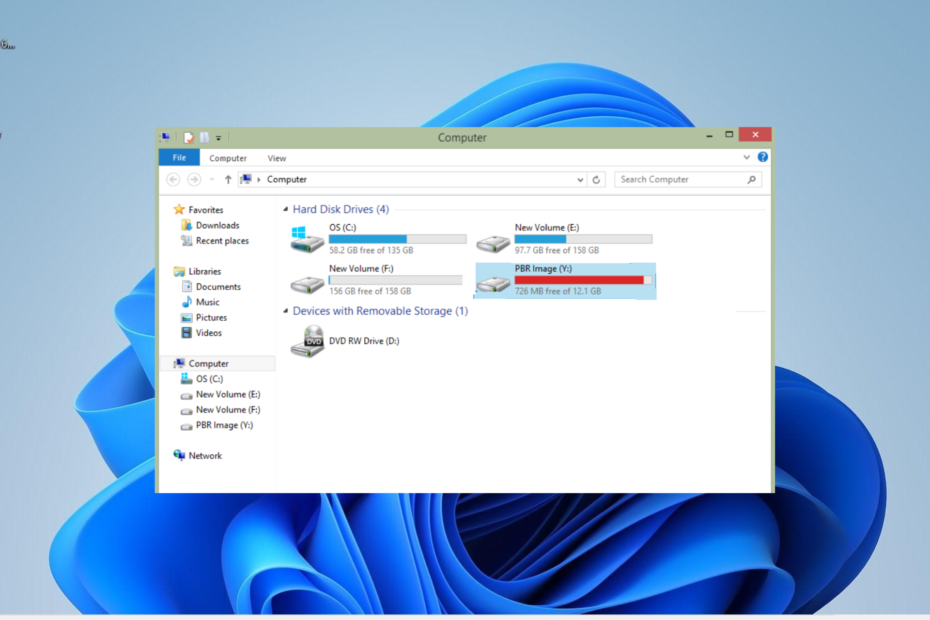
ΧΕΓΚΑΤΑΣΤΑΣΗ ΚΑΝΟΝΤΑΣ ΚΛΙΚ ΣΤΟ ΑΡΧΕΙΟ ΛΗΨΗΣ
- Κατεβάστε το Fortect και εγκαταστήστε το στον υπολογιστή σας.
- Ξεκινήστε τη διαδικασία σάρωσης του εργαλείου για να αναζητήσετε κατεστραμμένα αρχεία που είναι η πηγή του προβλήματός σας.
- Κάντε δεξί κλικ Ξεκινήστε την επισκευή ώστε το εργαλείο να μπορεί να ξεκινήσει τον αλγόριθμο επιδιόρθωσης.
- Το Fortect έχει ληφθεί από 0 αναγνώστες αυτόν τον μήνα.
Η εικόνα PBR είναι μία από τις δυνατότητες ανάκτησης που συνοδεύουν τους υπολογιστές Dell. Ωστόσο, κατά το άνοιγμα της Εξερεύνησης αρχείων, ορισμένοι χρήστες βρίσκουν αυτήν την εικόνα PBR η μνήμη είναι σχεδόν γεμάτη.
Αυτό φαίνεται ανησυχητικό και οι χρήστες αναρωτιούνται εάν η εικόνα PBR μπορεί να διαγραφεί. Εάν βρίσκεστε επίσης σε δίλημμα σχετικά με το τι να κάνετε με τη μονάδα δίσκου, οι πληροφορίες σε αυτόν τον οδηγό θα σας βοηθήσουν να πάρετε μια τεκμηριωμένη απόφαση.
Τι σημαίνει εικόνα PBR;
Το PBR (Partition Boot Record) είναι το πρώτο μπλοκ του εκκινήσιμου διαμερίσματος που συχνά αποτελεί μέρος των υπολογιστών Dell. Η κύρια λειτουργία του είναι να σας βοηθήσει να δημιουργήσετε αντίγραφα ασφαλείας του λειτουργικού σας συστήματος Windows και να το επαναφέρετε όταν θέλετε να αναβαθμίσετε τον υπολογιστή σας ή να εκτελέσετε μια καθαρή εγκατάσταση.
Βασικά, χρησιμεύει ως εφεδρικό αντίγραφο για τον υπολογιστή σας στο οποίο μπορείτε να επανέλθετε όταν αντιμετωπίζετε αστοχία συστήματος ή σκληρού δίσκου. Επομένως, είναι πολύ σημαντικό σε κάθε υπολογιστή Dell που το διαθέτει.
Παρά τη σημασία του, ορισμένοι χρήστες παραπονιούνται ότι η εικόνα PBR είναι σχεδόν γεμάτη. Μπορείς όμως να το διαγράψεις;
Ενώ υπάρχουν τρόποι διαγραφής της εικόνας PBR, δεν πρέπει ποτέ να το διαγράψετε. Είναι αλήθεια ότι η διαγραφή του δεν θα έχει άμεσο αποτέλεσμα, αλλά μπορεί να είναι επιζήμια όταν χρειάζεται να επαναφέρετε ή ανακτήστε τον υπολογιστή σας.
Ίσως αναρωτιέστε τι να το κάνετε όταν είναι σχεδόν. Θα σας δείξουμε γρήγορες λύσεις για αυτό στην επόμενη ενότητα αυτού του οδηγού.
Πώς μπορώ να διορθώσω την εικόνα PBR εάν είναι σχεδόν γεμάτη;
1. Αγνόησέ το
Στις περισσότερες περιπτώσεις, εάν η εικόνα PBR είναι σχεδόν γεμάτη, δεν είναι κάτι που πρέπει να ανησυχείτε. Η μονάδα δίσκου περιέχει σημαντικά αρχεία για την ανάκτηση του υπολογιστή σας σε περίπτωση βλάβης λογισμικού.
Θα πρέπει να γνωρίζετε ότι αυτό δεν επηρεάζει σε καμία περίπτωση την απόδοση του υπολογιστή σας. Έτσι, δεν έχετε κανένα λόγο να ανησυχείτε και να το αγνοήσετε.
2. Απενεργοποιήστε την προστασία συστήματος
- Πάτα το Windows πλήκτρο + μι για την εκκίνηση του File Explorer.
- Κάντε δεξί κλικ Αυτό το PC στο αριστερό παράθυρο και επιλέξτε Ιδιότητες.
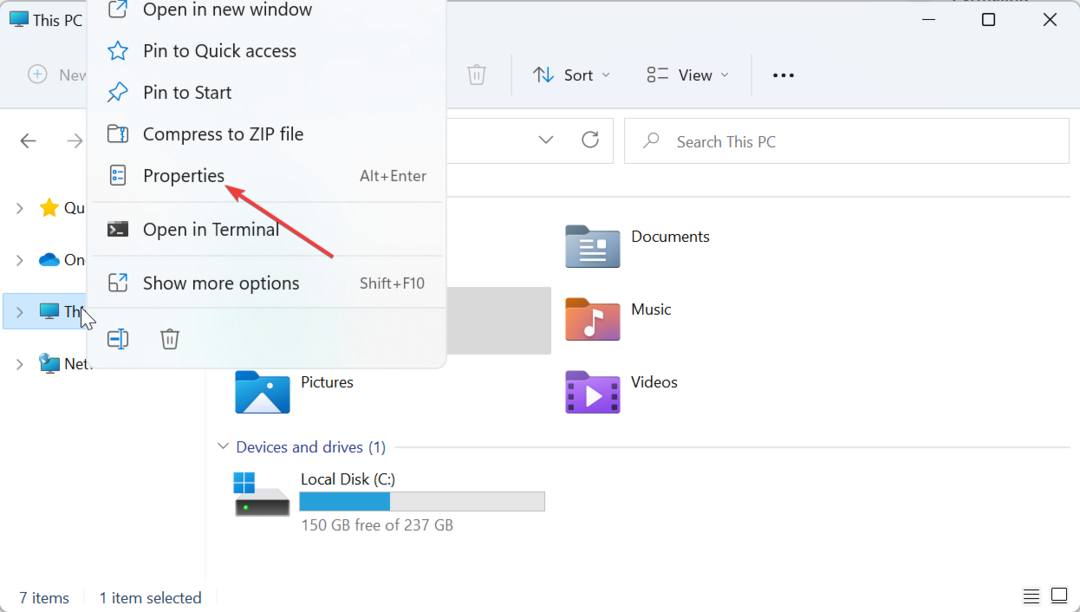
- Τώρα, κάντε κλικ στο Προστασία συστήματος σύνδεσμος κάτω από σχετικούς συνδέσμους.
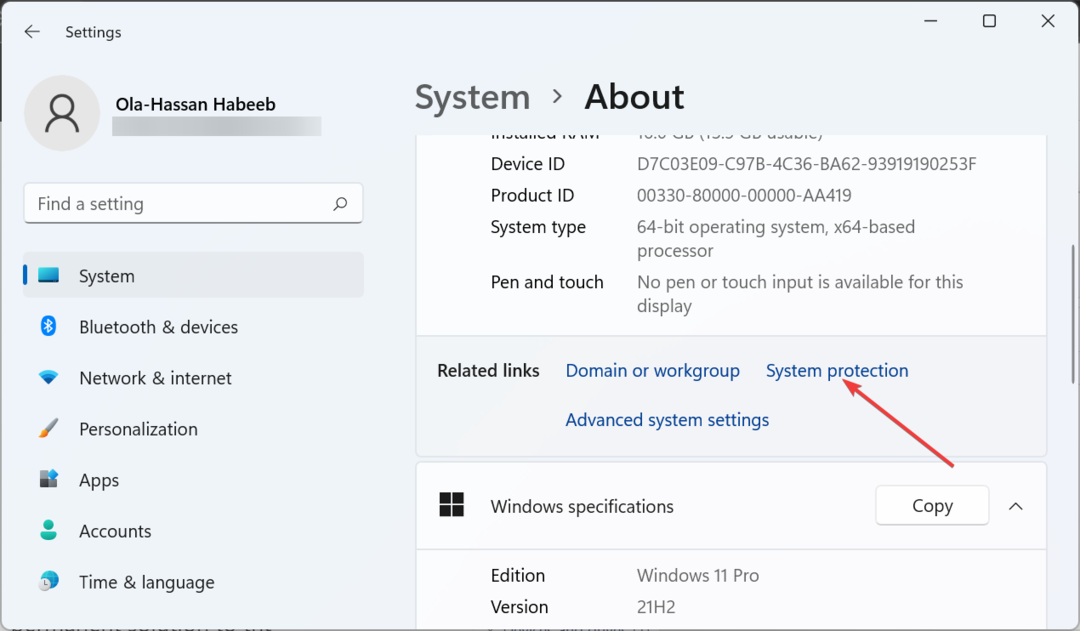
- Επιλέξτε το Μονάδα εικόνας PBR από τις διαθέσιμες επιλογές.
- Στη συνέχεια, κάντε κλικ στο Διαμορφώστε κουμπί.
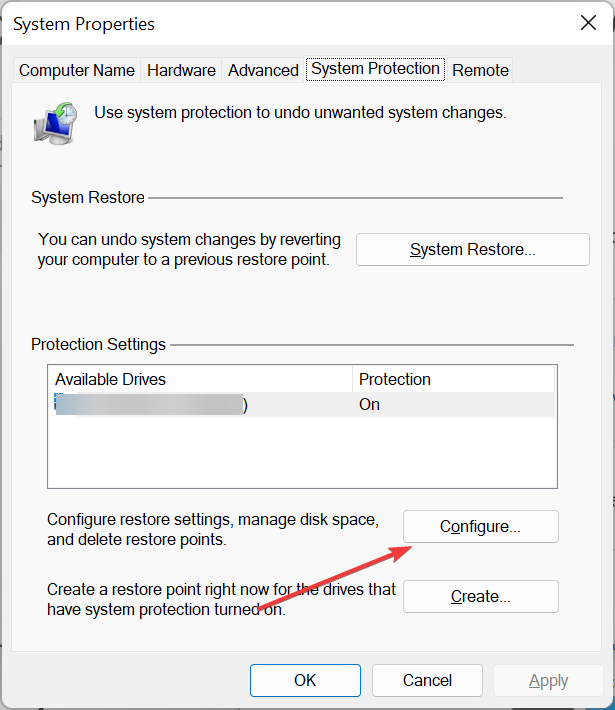
- Επιλέγω Καθιστώ ανίκανο προστασία του συστήματος.
- Τέλος, κάντε κλικ στο Ισχύουν κουμπί, ακολουθούμενο από Εντάξει για να αποθηκεύσετε τις αλλαγές που έγιναν.
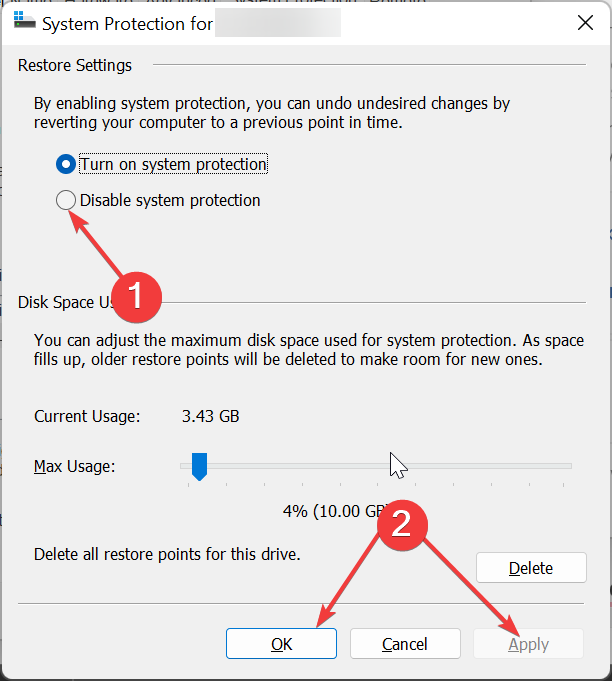
Με αυτό, μπορείτε να αποτρέψετε το σχεδόν πλήρες πρόβλημα της εικόνας PBR. Σημειώστε ότι αυτό είναι απλώς μια λύση και όχι μια μόνιμη λύση στο πρόβλημα.
- MBR Σφάλμα 1: Συνήθεις αιτίες και πώς να το διορθώσετε
- Σφάλμα ενεργοποίησης 0xc004f015: Πώς να το διορθώσετε γρήγορα
- 0xc00000ba Σφάλμα εκκίνησης: 4 τρόποι για να το διορθώσετε γρήγορα
3. Δημιουργήστε μια μονάδα ανάκτησης
- Ετοιμάστε ένα νέο και κενό εξωτερικός σκληρός δίσκος 16 GB μέγεθος έτοιμο για την αποφυγή προβλημάτων κατά τη διάρκεια της διαδικασίας.
- Πάτα το Windows κλειδί, τύπος δημιουργία ανάκτησηςκαι κάντε κλικ Δημιουργία μονάδας δίσκου ανάκτησης.
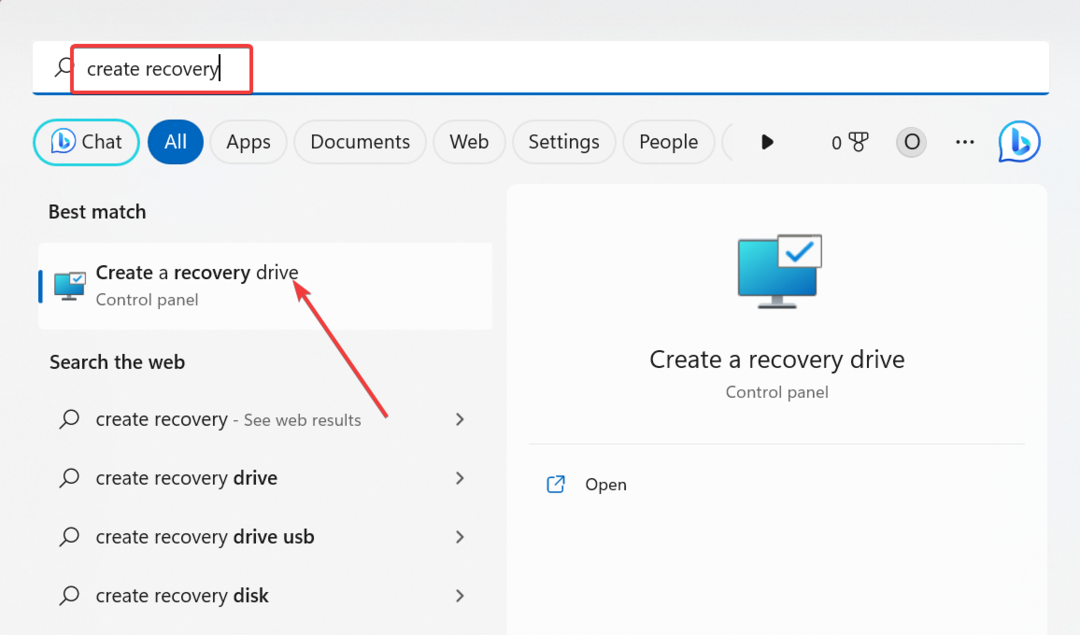
- Τώρα, επιλέξτε το πλαίσιο για Δημιουργήστε αντίγραφα ασφαλείας των αρχείων συστήματος στη μονάδα ανάκτησης.
- Κάντε κλικ στο Επόμενο κουμπί για να συνεχίσετε.
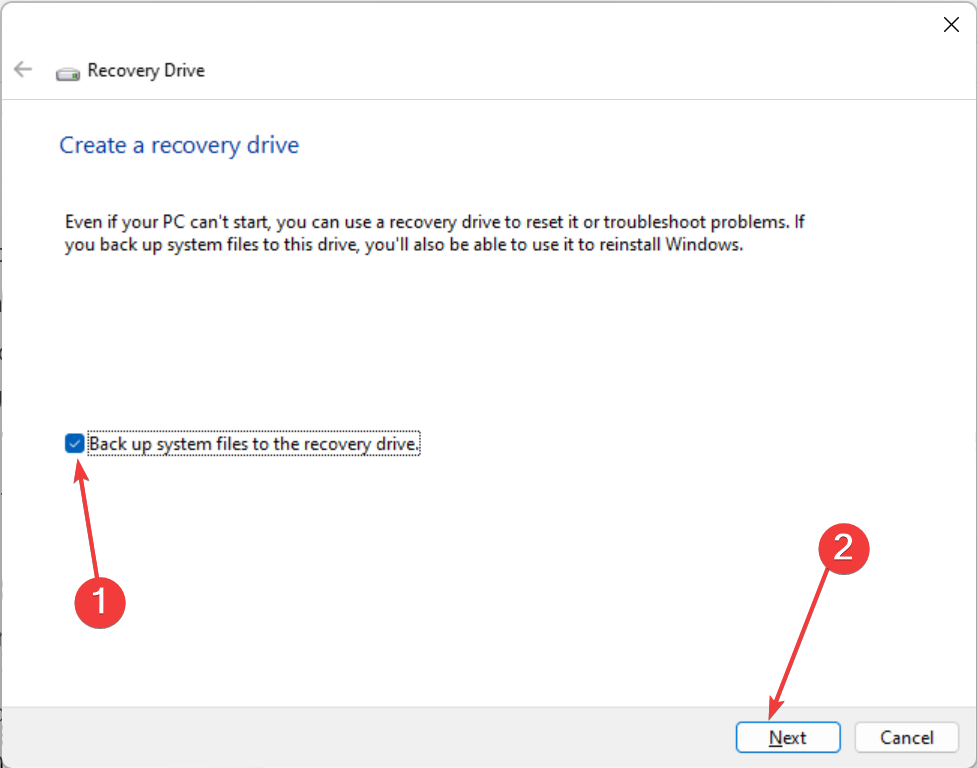
- Στη συνέχεια, συνδέστε τη μονάδα USB των 16 GB στον υπολογιστή σας και επιλέξτε την.
- Τώρα, κάντε κλικ Επόμενο.
- Τέλος, κάντε κλικ στο Δημιουργώ κουμπί και περιμένετε να ολοκληρωθεί η διαδικασία.
Αφού ολοκληρωθεί η διαδικασία λήψης, η μονάδα ανάκτησης θα πρέπει τώρα να είναι έτοιμη. Με αυτό, θα έχετε τώρα ένα αντίγραφο ασφαλείας σε περίπτωση που η εικόνα PBR που είναι σχεδόν πλήρης τελικά γεμίσει.
Σημειώστε ότι η χρήση μιας άδειας μονάδας USB είναι σημαντική επειδή αυτή η διαδικασία θα σκουπίσει τα περιεχόμενά της. Επίσης, αυτή η διαδικασία θα πάρει χρόνο γιατί θα αντιγραφούν πολλά αρχεία.
Ως εκ τούτου, πρέπει να είστε υπομονετικοί και να βεβαιωθείτε ότι η συσκευή σας είναι συνδεδεμένη σε πηγή ρεύματος και ενεργή. Αν θέλεις να μάθεις πώς να χρησιμοποιήσετε τη μονάδα ανάκτησης, ελέγξτε τον οδηγό μας.
Φτάσαμε τώρα στο τέλος αυτού του οδηγού σχετικά με την εικόνα PBR είναι σχεδόν πλήρης καταγγελίες. Αν και είναι αλήθεια ότι μπορείτε να διαγράψετε το αρχείο, δεν συνιστάται, καθώς θα χάσετε τα αρχεία ανάκτησης.
Αν εσύ δεν είναι δυνατή η δημιουργία μονάδας δίσκου ανάκτησης για κάποιο λόγο, ελέγξτε τον λεπτομερή οδηγό μας για να το διορθώσετε οριστικά.
Μη διστάσετε να μας αφήσετε να μοιραστούμε την εμπειρία σας με την εικόνα PBR στα παρακάτω σχόλια.
Εξακολουθείτε να αντιμετωπίζετε προβλήματα;
ΕΥΓΕΝΙΚΗ ΧΟΡΗΓΙΑ
Εάν οι παραπάνω προτάσεις δεν έχουν λύσει το πρόβλημά σας, ο υπολογιστής σας ενδέχεται να αντιμετωπίσει πιο σοβαρά προβλήματα με τα Windows. Προτείνουμε να επιλέξετε μια λύση all-in-one όπως Fortect για την αποτελεσματική επίλυση προβλημάτων. Μετά την εγκατάσταση, απλώς κάντε κλικ στο Προβολή & Διόρθωση κουμπί και μετά πατήστε Ξεκινήστε την επισκευή.


![5 καλύτεροι σκληροί δίσκοι για Windows 11 [Τιμή και χωρητικότητα]](/f/02185e601e8644bd3ce5433ccdc72da7.jpg?width=300&height=460)